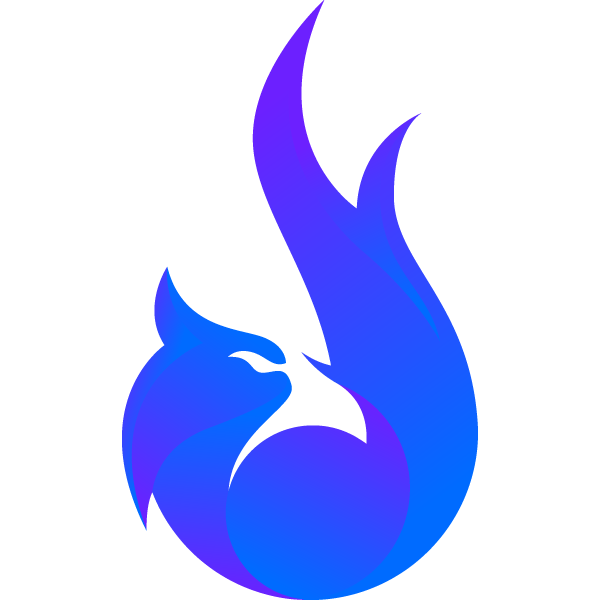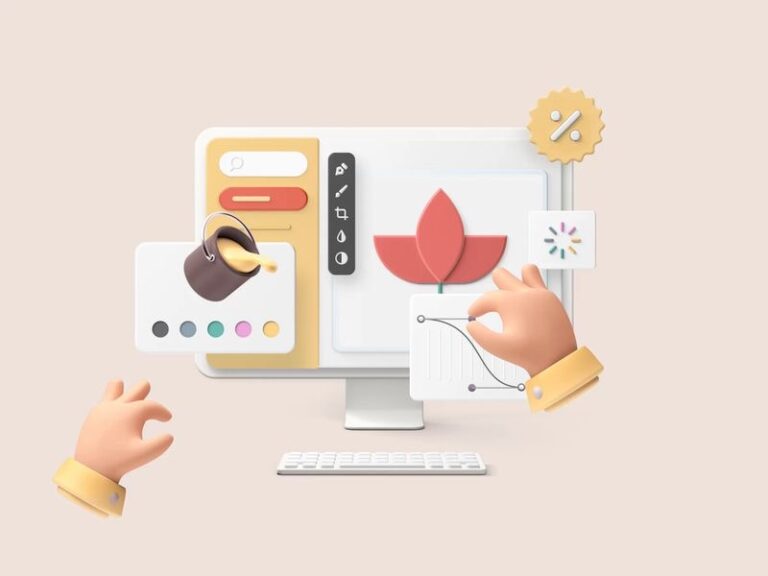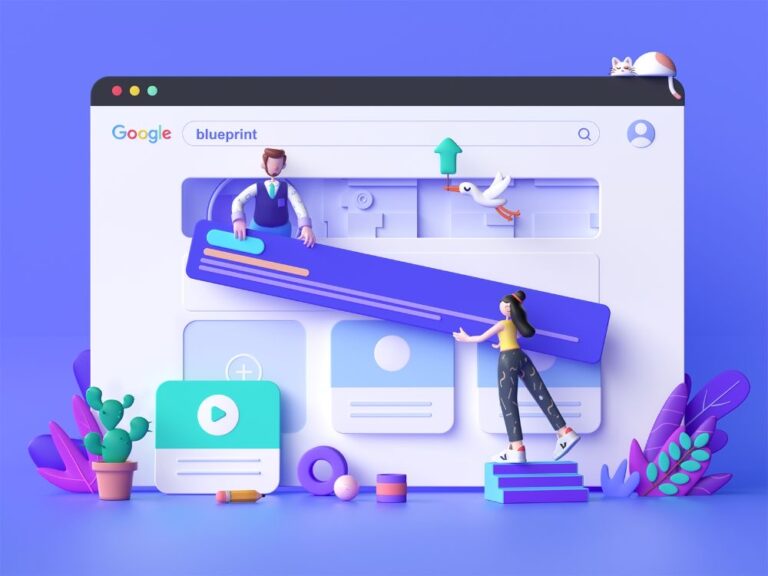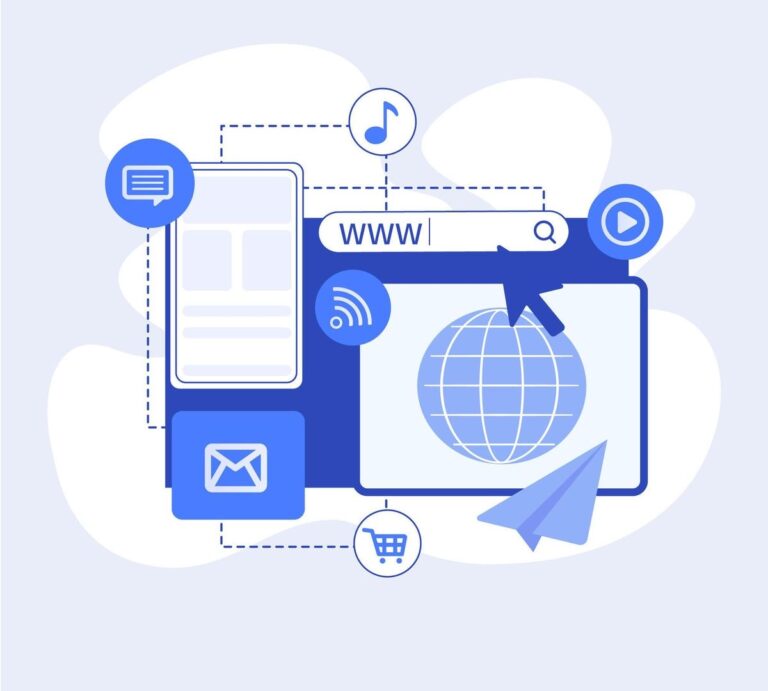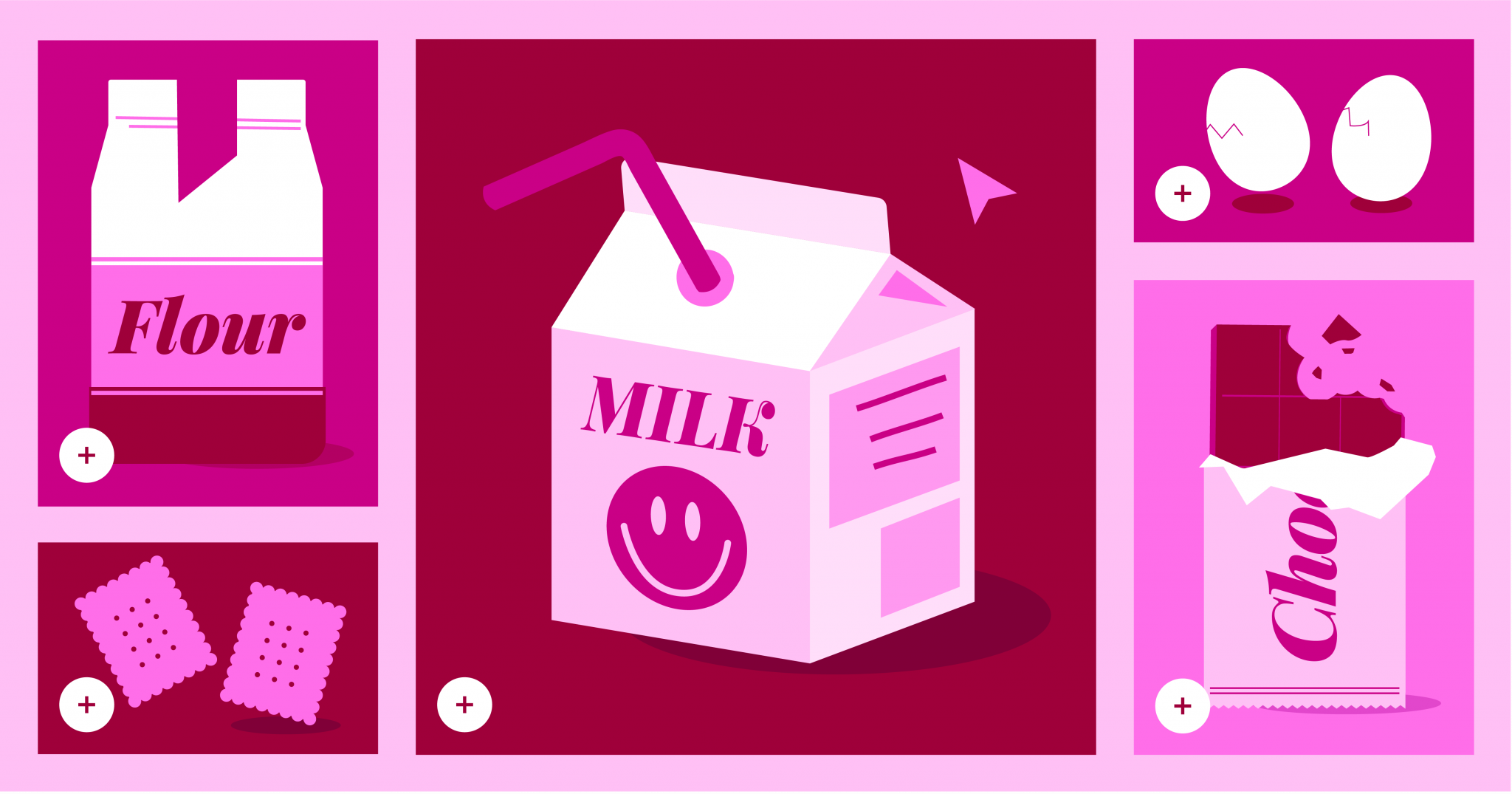
Tăng doanh số bán hàng và cải thiện trải nghiệm mua sắm của khách hàng với các sản phẩm liên quan đến WooCommerce là điều mà mọi doanh nghiệp đều hướng đến. Tìm hiểu cách liên kết sản phẩm với các sản phẩm liên quan có thể giúp mở rộng tầm nhìn của khách hàng với nhiều sản phẩm hơn và khuyến khích họ mua những sản phẩm đó. Hôm nay hãy cùng MMe tìm hiểu về các loại sản phẩm liên quan cũng như cách thiết lập và hiển thị chúng trên Woocommerce.
Ba loại sản phẩm liên quan trên WooCommerce
- Thẻ và danh mục
Thẻ và danh mục là cách đơn giản nhất để hiển thị các sản phẩm liên quan. Ví dụ: nếu khách hàng đang xem một sản phẩm trong danh mục “Gối”, hộp sản phẩm liên quan sẽ hiển thị các sản phẩm khác trong danh mục đó tức là các loại gối khác. Tính Logic ở đây khá dễ hiểu vì nếu một người quan tâm đến một chiếc gối (cái mà họ đang xem) thì rất có thể họ cũng quan tâm đến những chiếc gối khác.
Những loại sản phẩm có liên quan này rất hữu ích để giúp người mua khám phá các sản phẩm mới và tương tác mạnh hơn với cửa hàng. Tuy nhiên, chúng không được đặt mục tiêu như bán kèm và bán thêm. Việc hiển thị các sản phẩm có liên quan theo thẻ và danh mục rất dễ thực hiện vì bạn có thể tạo chúng tự động, có nghĩa là bạn không cần phải liên kết các sản phẩm với nhau theo cách thủ công.
- Bán chéo (Cross-sells)
Bán chéo trong tiếng Anh là Cross-Sells. Bán chéo là một kĩ thuật bán hàng được sử dụng để khiến khách hàng chi tiêu nhiều hơn bằng cách mua một sản phẩm có liên quan đến những gì đã được mua. Bán chéo trong môi trường thương mại điện tử liên quan đến việc xác định các sản phẩm liên quan và tạo ra các ưu đãi phù hợp trong khi bán chéo trực tiếp có thể yêu cầu nhiều hơn về phương pháp đào tạo nhằm tiếp cận có hiệu quả.
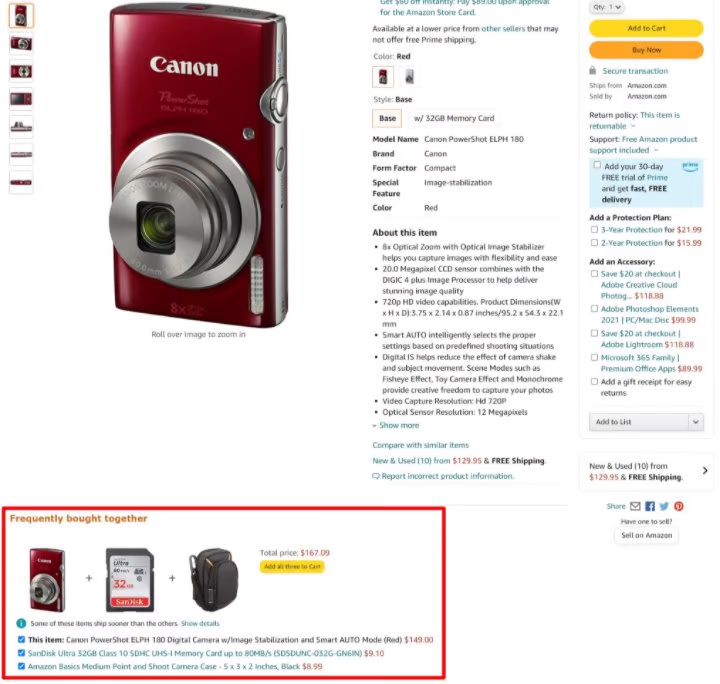
Amazon được cho là có tới 35% doanh số bán hàng của mình thông qua việc bán chéo thông qua các khách hàng của họ, những người đã mua một mặt hàng cũng đã mua các sản phẩm liên quan và thường xuyên mua chúng cùng nhau trên các trang sản phẩm. Cách tiếp cận đó cho phép nhà bán lẻ nhắc người mua hàng mua một sản phẩm tương thích hoặc cần thiết. Hầu hết các chủ đề WooCommerce sẽ hiển thị các sản phẩm bán kèm trên trang giỏ hàng theo mặc định. Tuy nhiên, bạn cũng có thể thêm bán kèm theo cách thủ công vào trang sản phẩm duy nhất nếu bạn muốn bắt chước cách tiếp cận mà Amazon sử dụng
- Bán thêm (Upsells)
Upsells tạm dịch là bán thêm, có thể hiểu Upsell là việc người bán hàng giới thiệu những sản phẩm hoặc dịch vụ cao cấp và đắt tiền hơn tới người bán và khiến họ chi tiêu nhiều hơn so với dự kiến ban đầu. Upsell được xem như một kỹ thuật trong bán hàng và nó thường xuyên được áp dụng bởi nó có thể giúp doanh nghiệp bán được sản phẩm với lợi nhuận cao hơn mà không gây cảm giác khó chịu cho khách hàng. Một phân tích còn chỉ ra trong nhiều trường hợp ứng dụng thành công Upsell, doanh nghiệp có thể thu về lợi nhuận cao hơn 30% so với thông thường.
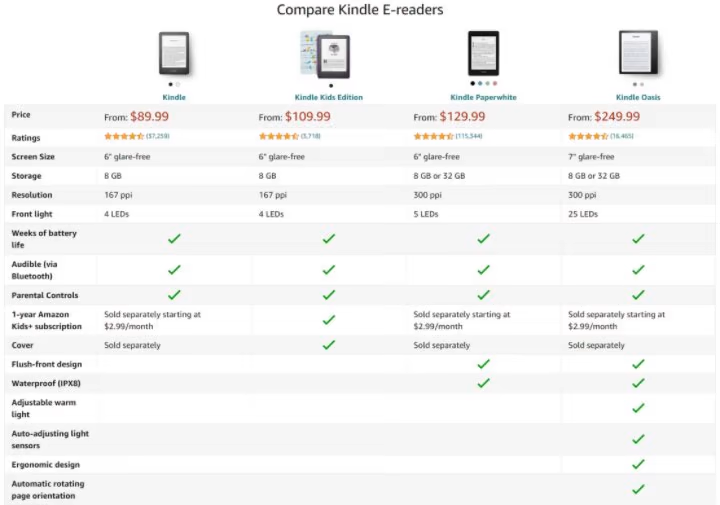
Cách hiển thị các sản phẩm liên quan trên WooCommerce
- Cách hiển thị các sản phẩm liên quan trên WooCommerce với Elementor
Cách dễ nhất để có toàn quyền kiểm soát trong việc hiển thị các sản phẩm liên quan, là sử dụng Elementor và Elementor WooCommerce Builder. Để thiết lập các sản phẩm liên quan trên toàn cửa hàng, bạn có thể sử dụng Elementor WooCommerce Builder để thiết kế một mẫu sản phẩm tùy chỉnh bao gồm các sản phẩm liên quan hoặc cũng có thể thêm các sản phẩm liên quan trực tiếp vào các sản phẩm riêng lẻ bằng cách sử dụng Elementor để thiết kế mô tả sản phẩm.
- Đối với danh mục và thẻ: Để giúp bạn hiển thị các sản phẩm liên quan đến danh mục và thẻ, bạn có thể sử dụng tiện ích chuyên dụng Product-Related. Tiện ích này hiển thị các sản phẩm liên quan mà WooCommerce tạo ra, dựa trên danh mục và thẻ theo mặc định. Bạn sẽ nhận được các tùy chọn bổ sung để kiểm soát số lượng sản phẩm sẽ hiển thị cùng với cách sắp xếp chúng. Ví dụ: bạn có thể đặt hàng các sản phẩm theo giá cả, mức độ phổ biến, xếp hạng, v.v.
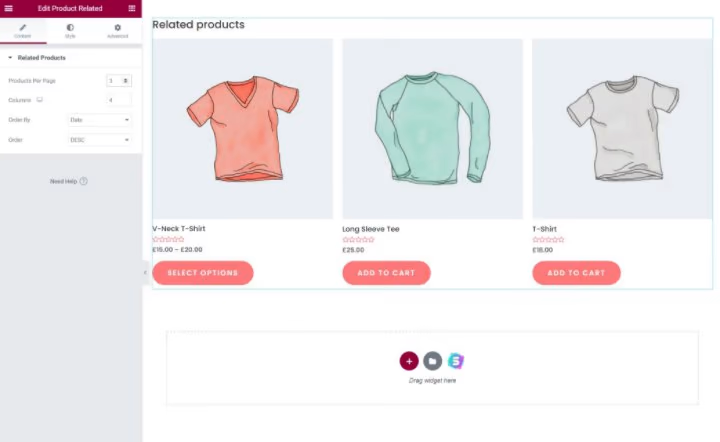
- Bán thêm: Để hiển thị hàng bán thêm ở bất kỳ đâu trong template của bạn, bạn có thể sử dụng tiện ích bán hàng bổ sung chuyên dụng. Tiện ích này sẽ tự động hiển thị tất cả các sản phẩm bán thêm mà bạn đã chọn trong tab Sản phẩm được liên kết của hộp dữ liệu sản phẩm. Cũng giống như tiện ích Product-Related ở trên, bạn cũng sẽ nhận được các tùy chọn để kiểm soát số lượng cột sử dụng và cách sắp xếp các sản phẩm bán thêm.

- Bán chéo: Elementor hiện không cung cấp tiện ích bán chéo chuyên dụng như tiện ích bán thêm hoặc các sản phẩm liên quan đến danh mục/thẻ, mặc dù Elementor đang nghiên cứu để bổ sung. Tuy nhiên, bạn vẫn có một số tùy chọn để hiển thị các sản phẩm bán kèm trong Elementor nếu bạn muốn đưa chúng vào trang sản phẩm duy nhất. Đầu tiên, chúng ta có thể sử dụng plugin WPC Custom Related Products miễn phí cho WooCommerce. Plugin này cho phép đặt thủ công các sản phẩm liên quan cho từng sản phẩm. Bạn có thể sử dụng các tùy chọn của plugin để chọn sản phẩm bán kèm của mình trong trình chỉnh sửa sản phẩm bằng cách sử dụng hộp Custom Related Products trong tab Linked Products. Sau đó, các sản phẩm bạn chọn ở đó sẽ xuất hiện ở bất kỳ nơi nào bạn sử dụng tiện ích Related Products của Elementor.
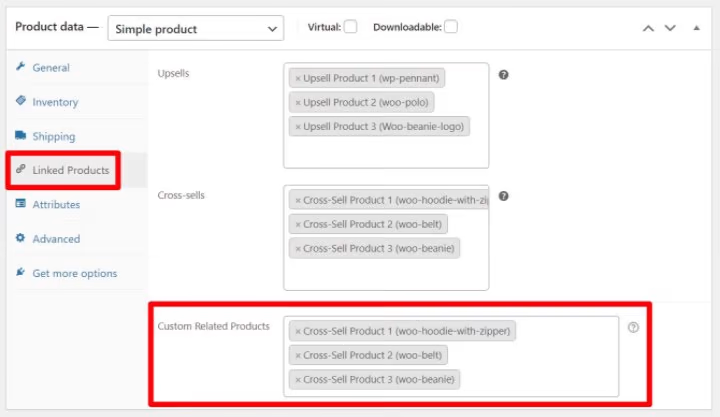
- Cách hiển thị các sản phẩm liên quan trong WooCommerce với trình chỉnh sửa mặc định
Nếu không sử dụng Elementor, bạn cũng có thể kiểm soát cách hiển thị các sản phẩm liên quan. Đầu tiên, điều quan trọng cần lưu ý là chủ đề WooCommerce của bạn có thể sẽ cung cấp một số loại hiển thị sản phẩm liên quan theo mặc định. Thông thường, hầu hết các chủ đề sẽ hiển thị sản phẩm bán thêm và các sản phẩm có liên quan theo danh mục/thẻ trên trang sản phẩm duy nhất và bán chéo trên trang giỏ hàng.
Đối với bán chéo và bán thêm, chủ đề của bạn sẽ tự động lấy các sản phẩm mà bạn đã thiết lập trong tab Linked Products của hộp dữ liệu sản phẩm. Nếu chủ đề của bạn không cung cấp cho bạn một số tùy chọn khác bạn sẽ cần sử dụng đến mã tùy chỉnh hoặc một plugin. Ví dụ: nếu bạn muốn thay đổi số lượng sản phẩm có liên quan để hiển thị, bạn có thể sử dụng đoạn mã này trong tệp functions.php của chủ đề con.
- Cách đặt các sản phẩm liên quan theo cách thủ công bằng mã ngắn plugin
Bạn có thể tìm thấy các plugin thêm mã ngắn WooCommerce cho các loại sản phẩm liên quan khác nhau. Ví dụ:
- Category & tag related product shortcode – Sản phẩm liên quan cho WooCommerce .
- Cross-sell shortcode – Hiển thị sản phẩm bán chéo của Woocommerce .
- Upsell shortcode – plugin tùy chỉnh này từ SkyVerge.
Sau đó, bạn có thể sử dụng các mã ngắn từ các plugin này để đặt các loại sản phẩm liên quan khác nhau vào trình chỉnh sửa sản phẩm theo cách thủ công. Nếu bạn không thích sử dụng plugin tùy chỉnh chỉ để thêm mã ngắn, bạn có thể chọn Elementor.
WooCommerce cho phép bạn tạo nhiều loại sản phẩm khác nhau từ sản phẩm đơn giản, sản phẩm thuộc tính cho đến sản phẩm ảo và có thể tải xuống. Bên cạnh đó, bạn có thể nhóm các sản phẩm lại để bán thay vì bán riêng từng cái. Nếu bạn là dân làm tiếp thị liên kết (affiliate), bạn có thể đăng các sản phẩm liên kết. Xin chào và hẹn gặp bạn trong bài viết tiếp theo. Nếu bạn có nhu cầu dịch vụ viết bài chuẩn SEO đăng web, hay muốn tìm đơn vị cung cấp dịch vụ SEO website uy tín, vui lòng liên hệ với chúng tôi nhé! Gọi ngay Hotline 094 456 1874 để được tư vấn thêm.